Sebagai pakar IT, saya akan merekomendasikan editor video gratis terbaik dengan efek memperbesar dan memperkecil. Editor video ini sangat ramah pengguna dan memiliki banyak fitur yang menjadikannya editor video gratis terbaik. Ini juga memiliki antarmuka yang sangat intuitif.
Jika Anda mencari editor video yang dapat Anda gunakan untuk mengedit video mendekatkan atau mengurangi Efeknya, postingan ini akan menarik minat Anda. Dalam posting ini, kami akan mencantumkan beberapa perangkat lunak pengedit video gratis yang memungkinkan Anda memperbesar atau memperkecil video.
konversi batch ke exe
Editor video gratis seperti VSDC Free Video Editor, Lightworks, dll. menyediakan fitur zoom masuk dan keluar khusus. Anda cukup memilih fungsi zoom dan kemudian mengatur nilai yang ingin Anda perbesar atau perkecil pada video. Anda dapat menerapkan efek zoom ke bagian tertentu dari video atau ke seluruh video sesuai kebutuhan Anda.
Editor video gratis terbaik dengan efek memperbesar dan memperkecil
Berikut adalah editor video gratis terbaik yang menawarkan fitur zoom in dan out untuk ditambahkan ke video Anda di PC Windows:
- Penentuan Da Vinci
- OpenShot
- Rekayasa ringan
- Editor Video VSDC Gratis
1] Tekad Da Vinci
DaVinci Resolve adalah perangkat lunak pengeditan dan pembuatan video profesional yang menyediakan fitur peningkatan video. Ini adalah perangkat lunak berbayar, tetapi juga menawarkan versi gratis yang memiliki semua fitur yang Anda butuhkan untuk membuat video yang menawan. Dengan menggunakannya, Anda dapat menerapkan efek zoom in dan zoom out ke video Anda. Namun, agak sulit untuk pengguna pertama kali, jadi sebaiknya tonton beberapa video tutorial online sebelum melanjutkan. Untuk membantu Anda, kami juga akan menyebutkan prosedur untuk menambahkan efek zoom ke video Anda.
Bagaimana cara memperbesar/memperkecil video di DaVinci Resolve?
- Unduh dan instal DaVinci Resolve dan jalankan.
- Tambahkan file video asli.
- Buka tab 'Edit'.
- Buka bagian 'Efek'.
- Tambahkan efek transformasi.
- Sesuaikan nilai Zoom X dan Y pada tab Inspektur.
- Tambahkan bingkai utama untuk menerapkan zoom ke bagian tertentu dari video.
- Ekspor video keluaran.
Untuk memulai, cukup unduh dan instal editor video canggih ini dengan fungsi zoom. Dan kemudian membukanya. Setelah itu dari Media massa tab di bagian bawah, lihat dan impor file video masukan, lalu seret ke garis waktu untuk diedit.

Sekarang dari bagian bawah jendelanya pergi ke Sunting tab lalu klik Konsekuensi tab di bagian atas jendela. Anda sekarang akan dapat mengakses pustaka efeknya. Pilih saja Buka Forex kategori dan gulir ke bawah Izinkan Konversi FX subkategori. Akan ada Mengubah Memengaruhi; Pilih itu.
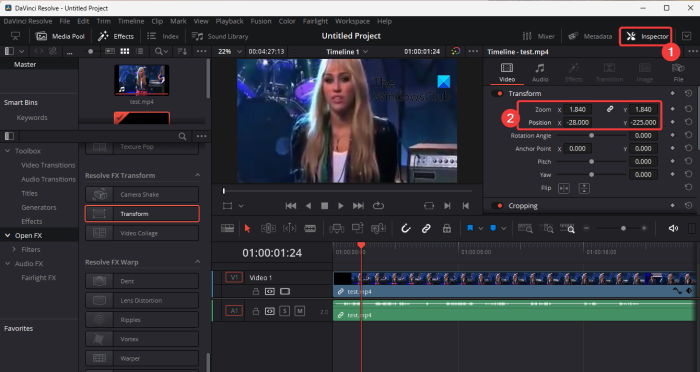
Selanjutnya Anda bisa melihat Inspektur tab di sidebar kanan. Dari sini Anda dapat menentukan Meningkatkan pengaturan untuk menerapkan efek zoom ke video Anda. Cukup atur nilai Zoom X, Zoom Y, dan Posisi sesuai kebutuhan Anda dan efek zoom akan diterapkan ke seluruh video.
Namun jika Anda ingin menerapkan efek zoom pada bagian video tertentu, Anda dapat menambahkan keyframe dengan mengklik tombol Keyframe di sebelah opsi Zoom. Kami menyarankan Anda melihat tutorial YouTube tentang cara menerapkan efek zoom ke bagian video yang dipilih untuk pemahaman yang lebih baik.
PC Anda sedang offline, silakan masuk dengan kata sandi terakhir yang digunakan pada komputer ini
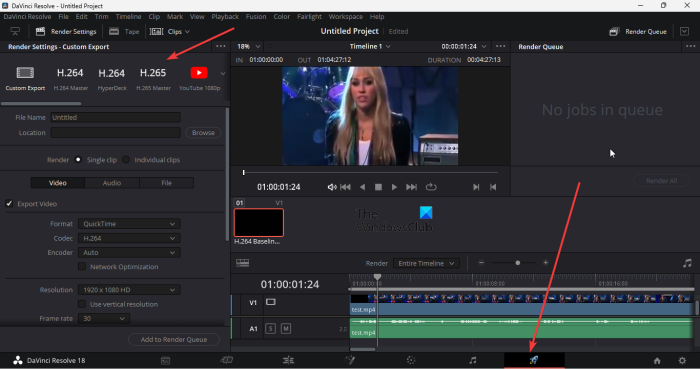
Setelah itu, Anda dapat memutar video yang telah diedit dan memeriksa apakah tampilannya bagus. Jika demikian, pergi ke Mengantarkan di bagian bawah GUI Anda, atur konfigurasi output video dan ekspor video Anda. Ini mendukung format video umum sebagai keluaran, seperti MP4, AVI, MOV, dll. Anda bahkan dapat mengekspor video ke YouTube, Vimeo, Twitter, Dropbox, dan format khusus platform lainnya.
Ini memungkinkan Anda membuat video zoom yang memukau dan profesional. Anda dapat mengunduhnya dari sini .
Melihat: 5 Perangkat Lunak Pengeditan GoPro Gratis Teratas untuk Windows.
2] Tembakan terbuka
OpenShot adalah editor video sumber terbuka dan gratis dengan efek zoom in dan out. Anda dapat dengan mudah menambahkan efek zoom ke bagian tertentu atau seluruh video menggunakan editor video gratis ini. Mari kita lihat caranya.
Bagaimana cara menambahkan efek zoom ke bagian atau keseluruhan video yang dipilih menggunakan OpenShot?
- Unduh dan instal OpenShot dan luncurkan GUI-nya.
- Impor file video dan seret ke garis waktu.
- Pilih bagian video yang ingin Anda terapkan efek zoom-nya.
- Klik kanan bagian yang dipilih.
- Pilih Animate dan pilih opsi penskalaan pilihan Anda.
- Periksa pratinjau langsung dari video yang diedit.
- Simpan video terakhir.
Pertama, unduh OpenShot versi terbaru dari situs web resmi dan instal di komputer Anda. Sekarang luncurkan editor video ini.
Anda sekarang dapat membuka file video asli menggunakan opsi File > Import Files. Setelah itu, seret file video yang diimpor ke bagian garis waktu tab File Proyek.
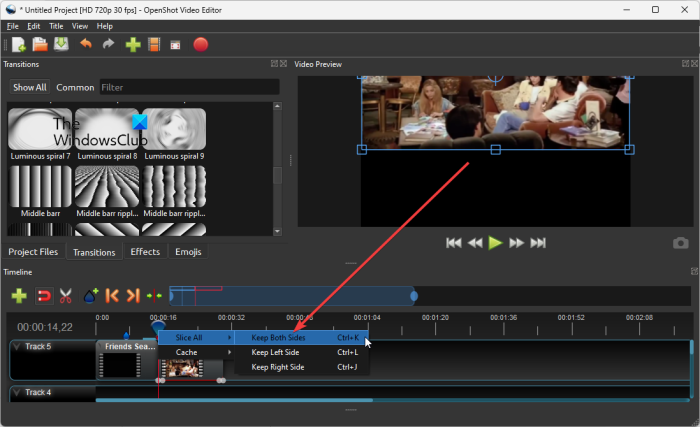
pengunduh aplikasi windows store
Setelah itu, seret pegangan pada video untuk memilih titik awal di mana Anda ingin menerapkan efek zoom. Selanjutnya klik Tambahkan Penanda , lalu seret gagang ke akhir bagian video. Kemudian klik kanan penanda dan pilih Potong Semua > Pertahankan Kedua Sisi kemampuan untuk berbagi video.
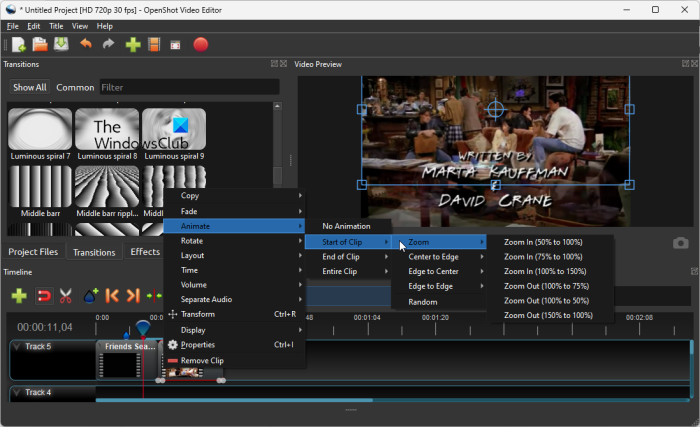
Setelah itu, klik kanan pada bagian video yang ingin Anda tambahkan efek zoom, dan dari menu konteks buka Menghidupkan pilihan. Di sini Anda akan dapat melihat berbagai opsi, termasuk 'Mulai Klip

![Windows tidak dapat menemukan MicrosoftSecurityApp.exe [Perbaiki]](https://prankmike.com/img/defender/6F/windows-cannot-find-microsoftsecurityapp-exe-fix-1.webp)










![Overwatch Black Screen saat memulai atau meluncurkan [Fix]](https://prankmike.com/img/black-screen/EB/overwatch-black-screen-on-startup-or-launch-fix-1.png)

